2019年12月17日 watanabe
2019年12月17日 watanabe
質問
最近、あるアップルユーザーは、上記の質問をアップルのコミュニティに報告しました。
iPhoneは使いやすい、便利で、人気にありますので、多くのアンドロイドユーザーは、自分のスマホをiPhoneに変更しました。SDカードからiPhoneに写真を転送したがる人も多くなります。どのようにSDカードからiPhoneに写真を転送しますか。ここではSDカードからiPhoneへ写真を転送する方法を紹介させていただきます。
目次
SDカードからiPhoneに写真を転送するには、パソコンが必要なので、SDカードの写真をPCに保存しなければならないです。やり方は非常に簡単です。SDカードを取り出して、microSDカードをSDカードアダプターに挿入し、そのアダプターをコンピュータに挿入します。次にSDカードをPCに接続した後、「マイコンピュータ」を開き、「SDカード」の名前を付けたフォルダをクリックします。そこで、SDカードでのデータをチェックすることができます。そして、iPhoneに転送したいデータをコピーして、パソコンに貼り付けます。
SDカードからiPhoneに写真を転送するには、最も簡単なツールは、iTunesです。必要なのは、ただのSDカードリーダーです。まず、コンピュータにSDカードを接続し、SDカードからコンピュータに写真をコピーする必要があります。その後、iTunesを使って、SDカードからiPhoneに写真を転送します。いま、iTunesでSDカードからiPhoneに写真を取得する方法を見てみましょう。
iTunesでSDカードの写真をiPhoneに転送する手順
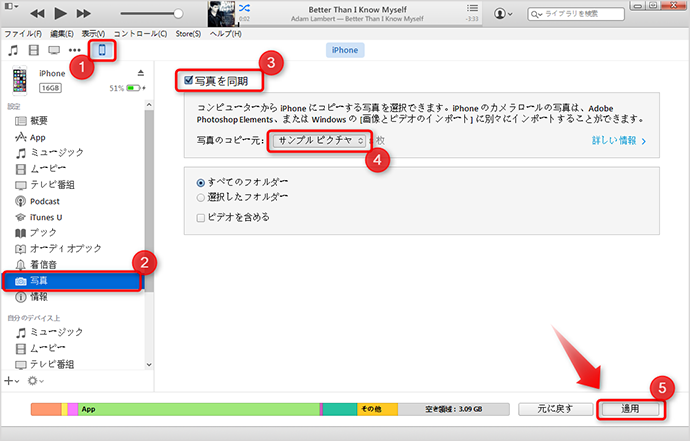
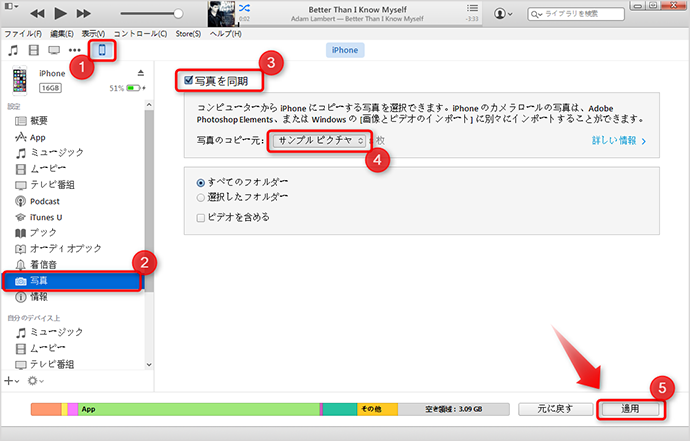
1. iTunesを起動し、iTunesが最新バージョンであることを確認してください。
2. 「編集>環境設定>デバイス」に移動し、「iPod、iPhone、iPodを自動的に同期しないようにする」をチェックしてください。
3. 左上隅にある「ファイル」をタップし、「ライブラリにファイルを追加」を選択して、コンピュータからiTunesに写真を転送します。
4. USBケーブルでiPhoneをコンピュータに接続しなさい。右上隅にiPhoneアイコンが表示されます。アイコンをクリックして、「設定」の下に「写真」を選択し、「写真を同期する」をチェックしてください。その後、右下にある「適用」をクリックして、iTunesのSDカードからiPhoneに写真を転送できます。
Leawo iTransferは、iOSデバイス、iTunesとコンピュータ間の写真、音楽、テレビ番組、連絡先、映画などを含むすべてのiPhoneのファイルを転送することができる使いやすいツールです。極度の明確で、簡単な操作画面によって、このソフトウェアでiPhoneファイルを容易に管理できると思います。重複した連絡先、曲を削除することができますし、コンピュータやiTunesにiPhoneのファイルをバックアップすることもできます。SDカードからiPhoneに写真を転送する方法については、次の手順で詳細に紹介いたします。


☉ iPhoneデータ転送ソフト。iPhone、iPad、iPod、iTunesとコンピュータの間で、ミュージック、動画及び写真などのファイルを簡単に転送
☉ 最新のiOSデバイス、ソフトウェアに対応!
☉ ファイルを簡単にチェック、管理!
Leawo iTransferでSDカードの写真をiPhoneに転送する方法
1. SDカードリーダーをパソコン挿入して、SDカード中の写真を読み込んで、SDカードからiPhoneに転送したい写真をパソコンにコピー&貼り付けます。
2. パソコンでLeawo iTransferソフトウェアを開いて、iPhoneをUSBケーブルでパソコンに接続します。しばらくしてから、Leawo iTransferでiPhoneを概要をチェックすることができます。


3. ソフトウェア左のサイドバーで「iPhone」>「写真」の順でクリックして、iPhoneの写真を確認します。
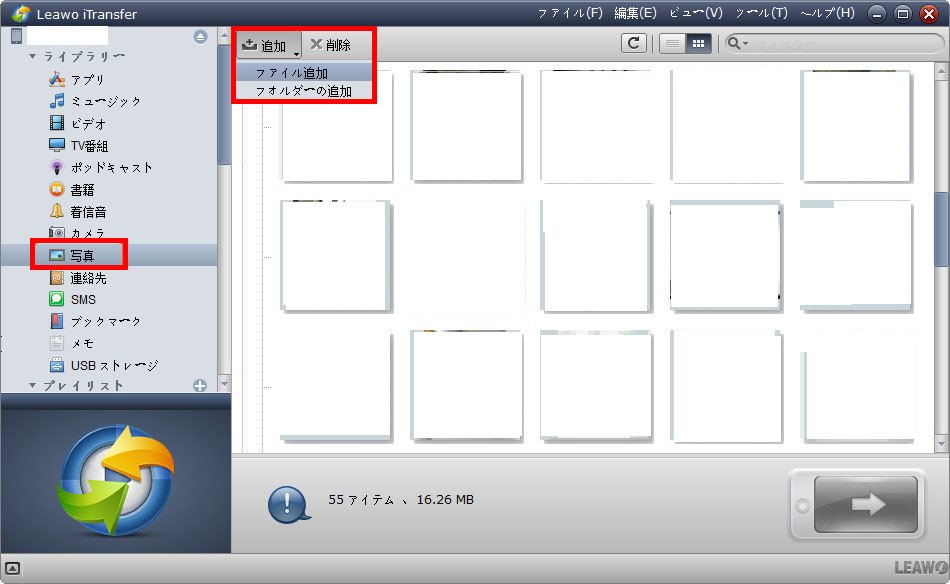
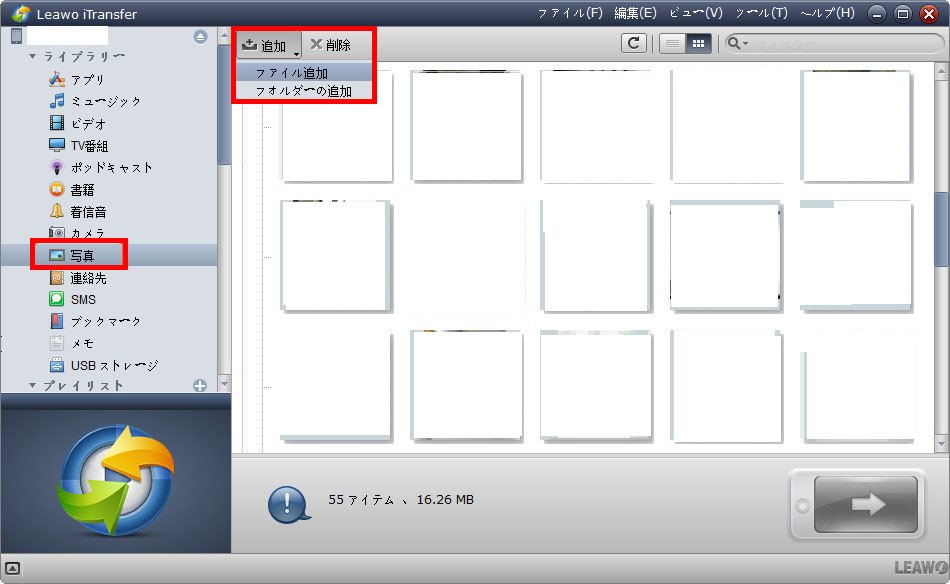
4. 最後は、iTransferでの「追加」ボタンをクリックして、先程SDカードからパソコンにコピーされた写真を選択します。写真を確認した後、「確認」を押すと、写真をiPhoneに転送します。
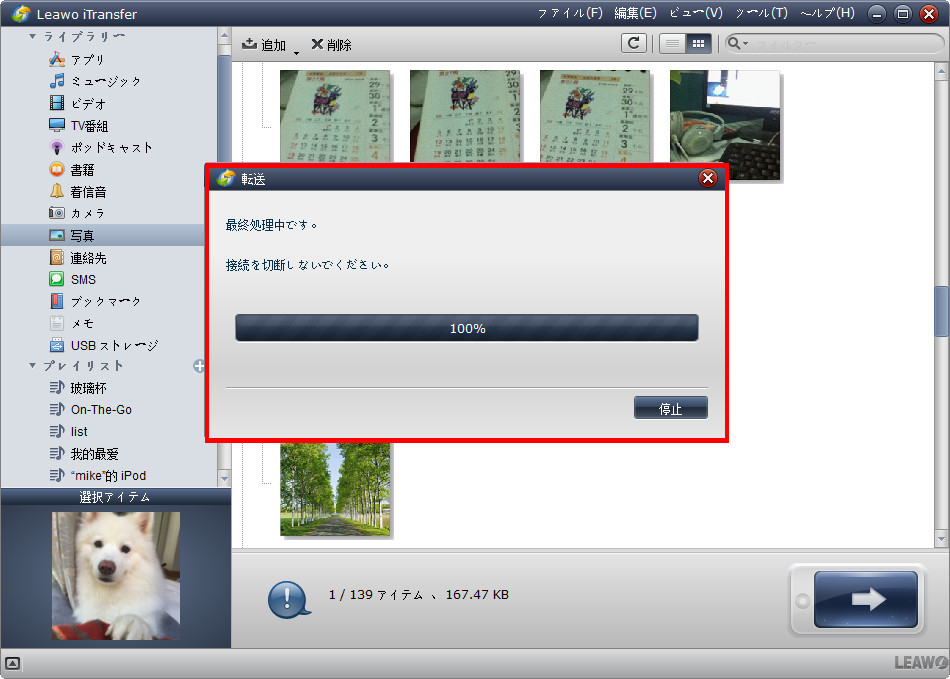
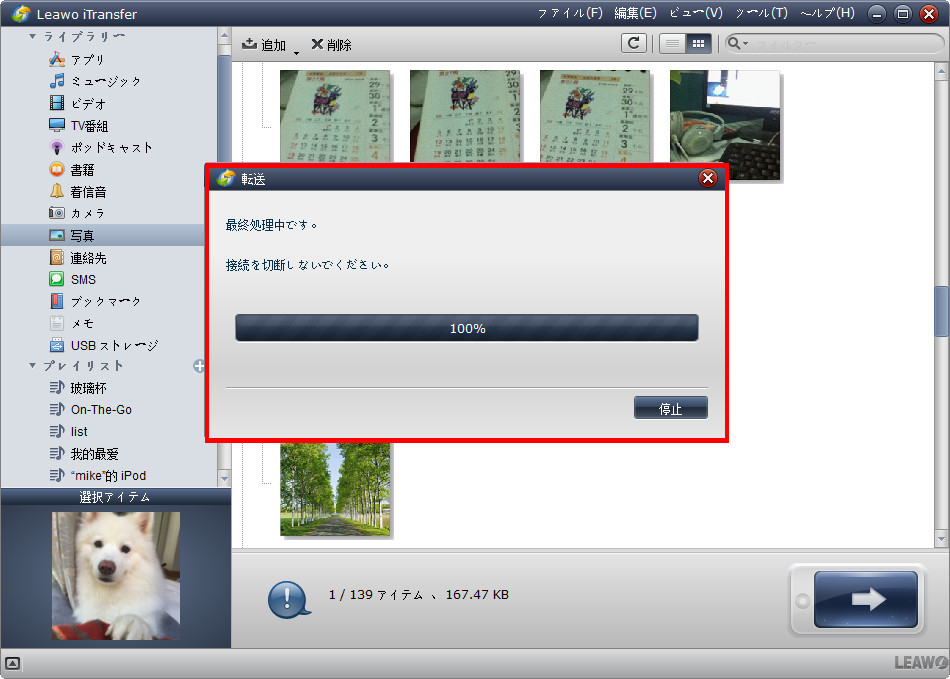
動画ガイド|パソコンの動画をiPhoneに転送する方法
iPhoneをパソコンに接続したくない場合、どのようにSDカードからiPhoneに写真を転送しますか。電子メールは、簡単にSDカードからiPhoneに写真を転送するための役立つ方法の一つです。必要なのは電子メールのアカウントだけです。 今はSDカードからiPhoneに写真を転送するための詳細的な手順を紹介させていただきます。
電子メールでSDカードからiPhoneに写真を転送する手順
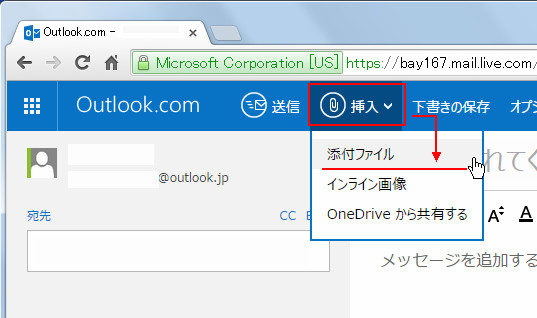
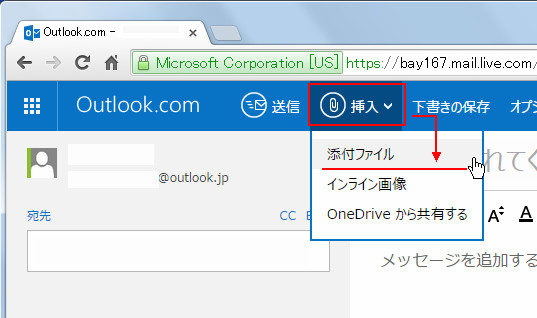
1. SDカードリーダーがあるコンピュータにSDカードを接続します。SDカード上の写真を検索し、コンピュータデスク上の特定のフォルダにコピーします。
2. コンピュータのブラウザを開き、メールサイト(例えば、outlookメール)にユーザー名とパスワードでメールアカウントにログインしてください。
3. 新しいメールを作成して、コンピュータの写真フォルダをアップロードしてメールに添付します。そして、メールをほかのメールアカウントに送付します。ほかのメールアカウントに送付しなくてもいいですが、下書きとしてメールを保存して、iPhoneでメールをサインインした後、「下書き」に移動し、添付したファイルを保存すればいいです。
以上は、SDカードからiPhoneに写真を転送する方法です。ご参考になりましたら幸いです。
上記に述べたのは、SDカードからiPhoneに写真を転送する方法です。今は、iPhoneの写真をSDカードに転送する方法について説明します。方法は非常に簡単です。
iPhoneの写真をSDカードに転送する方法
ステップ1. まずはUSBケーブルでiPhoneをPCに接続します。iPhoneの画面に「このコンピュータを信頼しますか?」という警告が表示されます。
信頼されたコンピュータなら、デバイスと同期し、バックアップを作成し、デバイスの写真、ビデオ、連絡先、その他のコンテンツにアクセスすることができます。一度信頼したコンピュータは、信頼するコンピュータを変更したり、 デバイスを消去したりしない限り、信頼されたままです。 コンピュータを信頼しないように選択した場合、そのコンピュータからデバイス上のコンテンツへのアクセスは阻止されます。デバイスをそのコンピュータに接続するたびに毎回、信頼するかどうかを確認する警告が表示されます。
ステップ2. その後、「マイコンピュータ」をクリックして、「iPhone」のアイコンで表示されたフォルダを開きます。
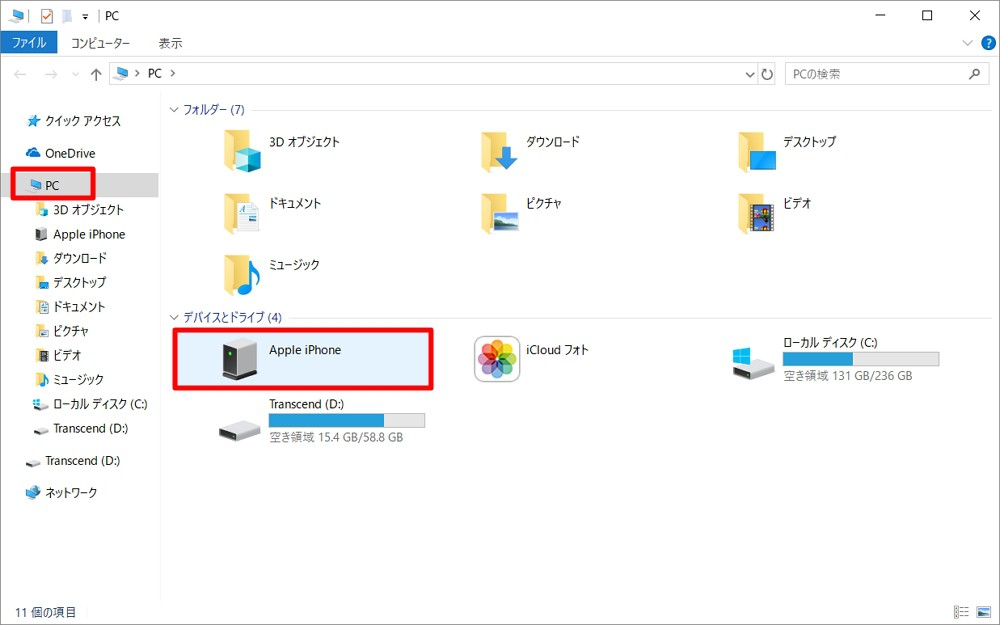
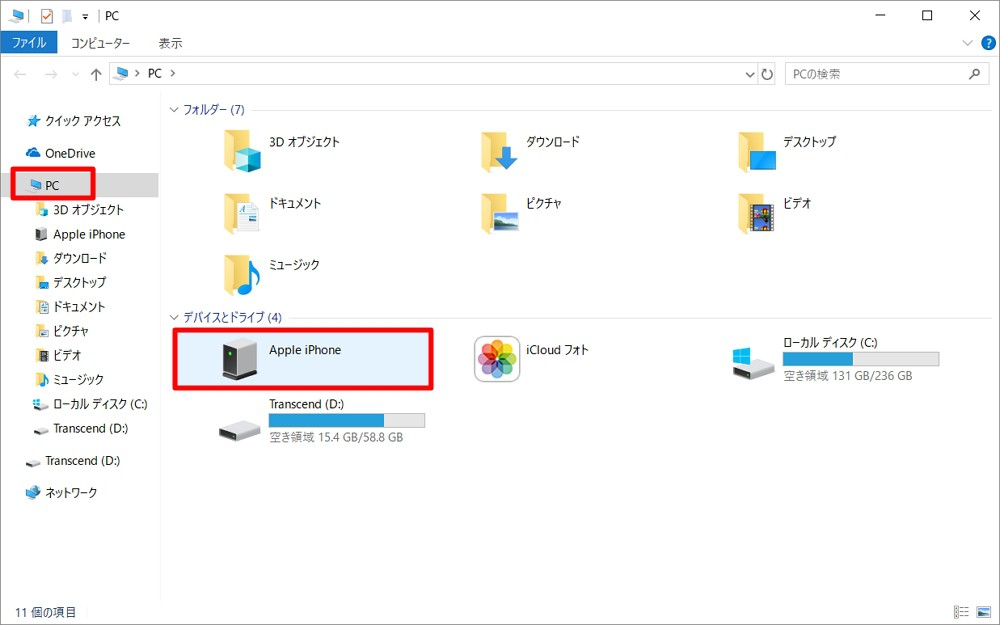
ステップ3. 写真フォルダに写真をコピーして、PCに貼り付けて、保存します。
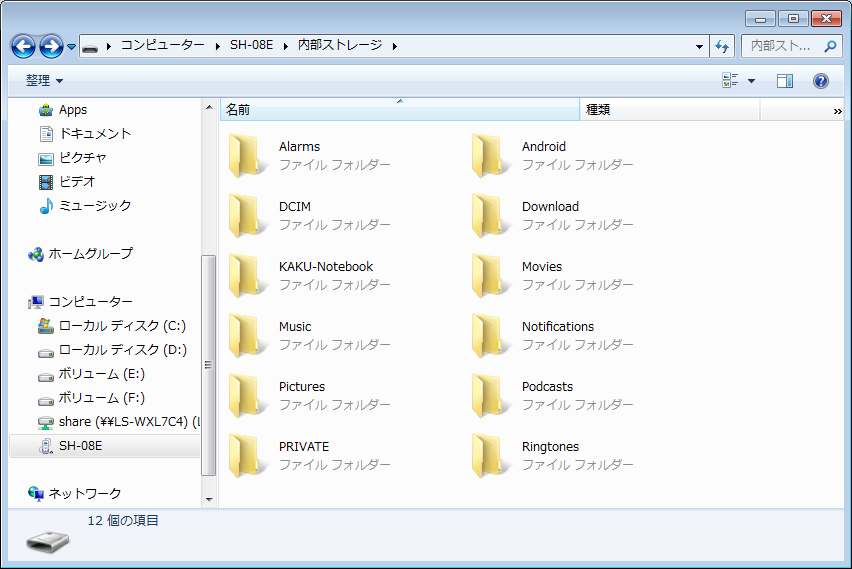
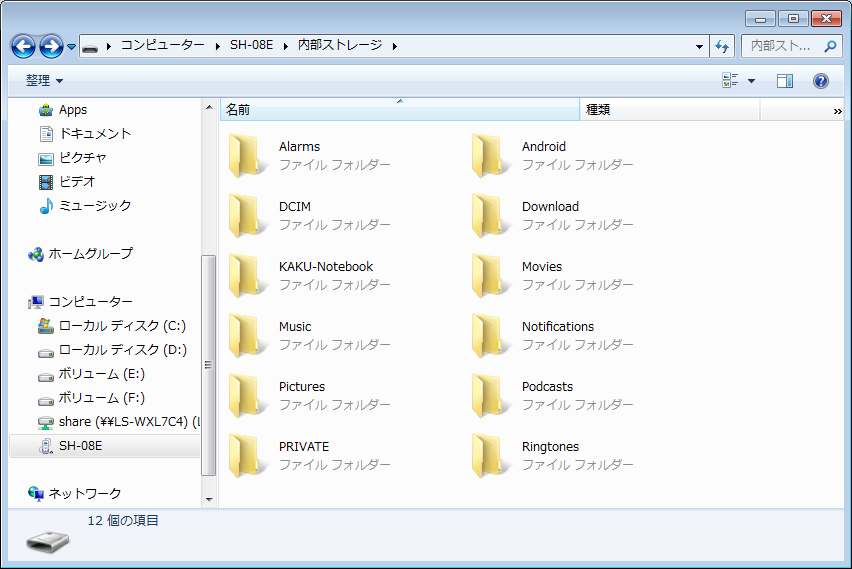
ステップ4. 最後は、SDカードをPCに接続して、iPhoneの写真をSDカードのフォルダにコピー&貼り付けます。
Rating: 2.8 / 5 (280 Reviews)
関連トピック
2023-06-19
【超簡単】iPhoneの動画や写真をパソコンに取り込めない場合の解決策
2023-09-18
iPhoneに音楽を入れる方法を徹底解説!iTunes以外・パソコンなしでの音楽の入れ方も紹介!
2021-11-22
知らないと損をする!超便利なiPhoneのアクセシビリティ機能を紹介!
2021-11-05
iPhoneを2画面に分割 | DVDの動画を見ながらSNSをチェックする方法
2021-11-04
【最新方法】iphoneをpcでマウス操作できる?!windowsでiosアプリを動かす!
2021-10-20
Apple10月19日発表イベント開催!新型MacBook Pro披露!情報まとめ!
30日間
返金保証
30日間の全額返金保証を提供しております。返金ポリシーにより、全てのお客さまに、安心して最高のサービスと製品を提供させていただきます。
1営業日以内
サポート対応
1営業日以内に安心サポート。お客様サポートや技術サポートでも経験豊富なスタッフが迅速に対応しております。
1,000万以上
のユーザー
全世界で千万以上のお客さまや法人様にご利用いただいています。信頼性が高く、ユーザーが安心して利用できる製品を提供いたします。
100%安全
安心ショップ
オンラインストアのデータ通信はベリサイン社の最新技術によって保護されています。安全なショッピングをお楽しみいただけます。




